1、套用表格格式。鼠标选中数据的表格区域中,点击【设计】-【表格样式】-进行点选应用。

2、在表格样式选择时,还可以勾选汇总行,这样在表格底部出现一行,可自动对数据进行加总。

3、点开汇总行单元格,旁有下拉式菜单,可对该列数据进行计数,求平均值,找最大/最小值等多种运算。
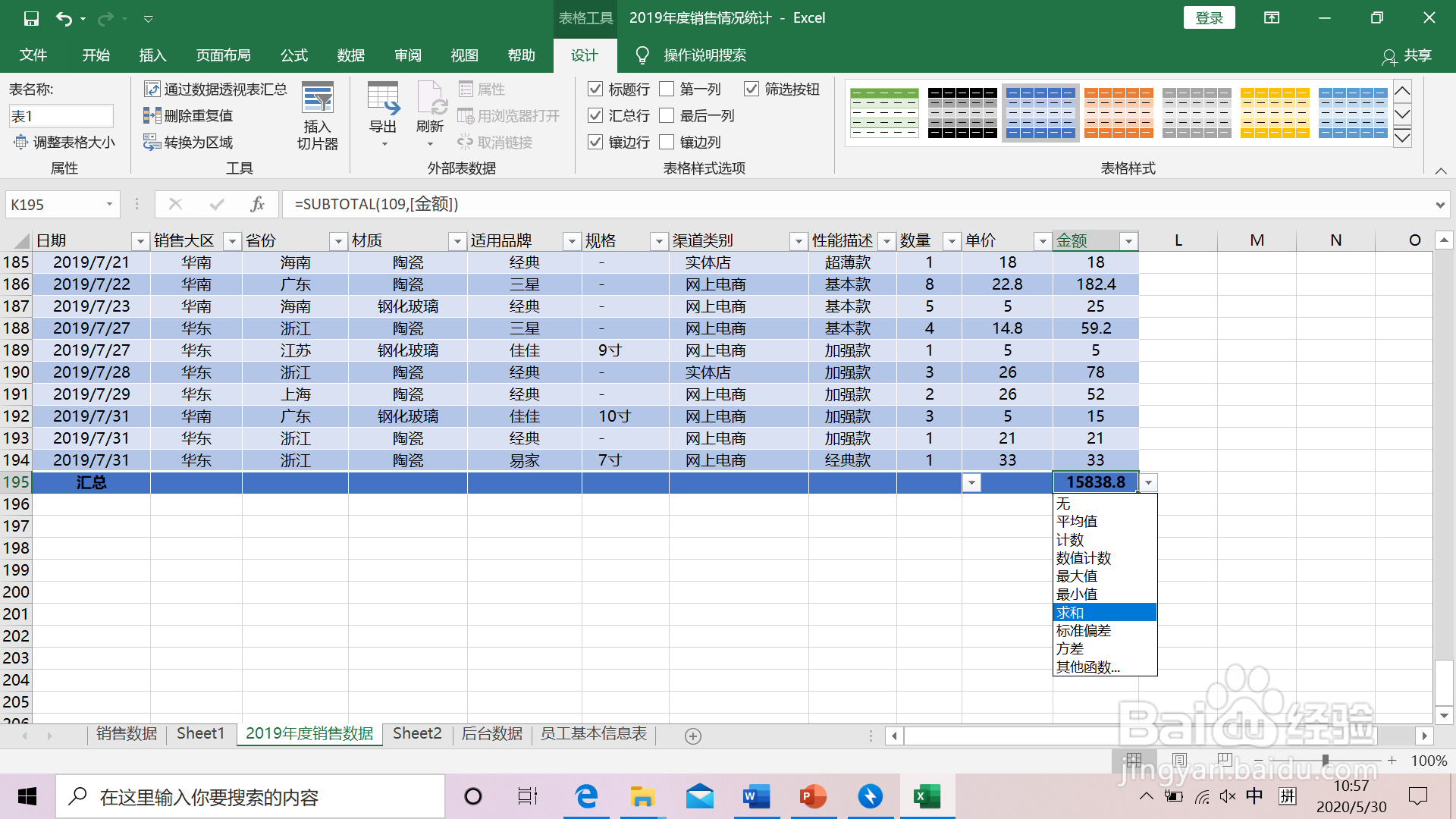
4、选择表格,在一旁插入数据透视表。

5、当删除表格种大部分记录时,如下图,记录从193条删除至29条。选中数据透视表,点击鼠标右键,出现对话框,点“刷新“,数据透视表数据随之变动。
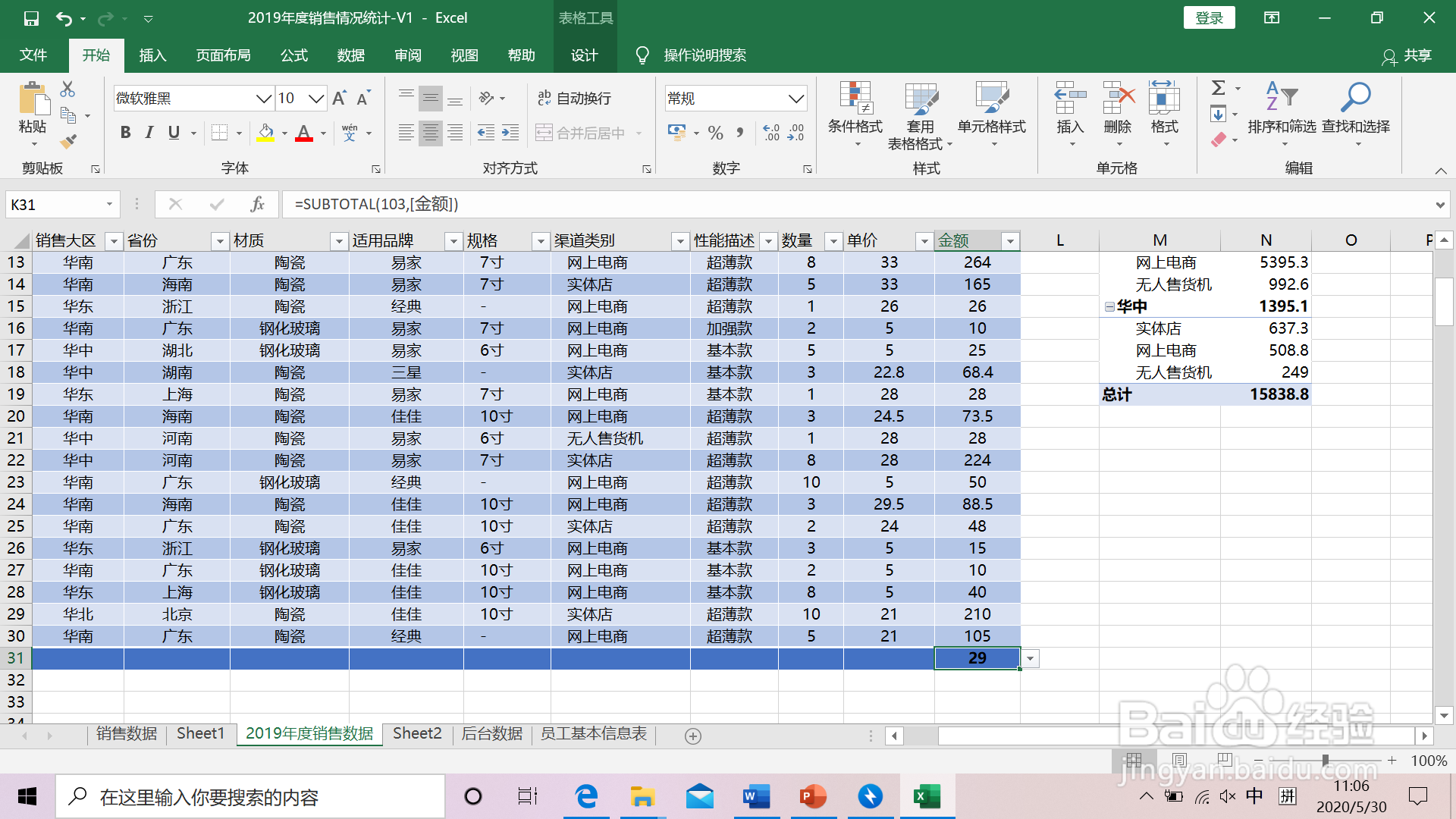

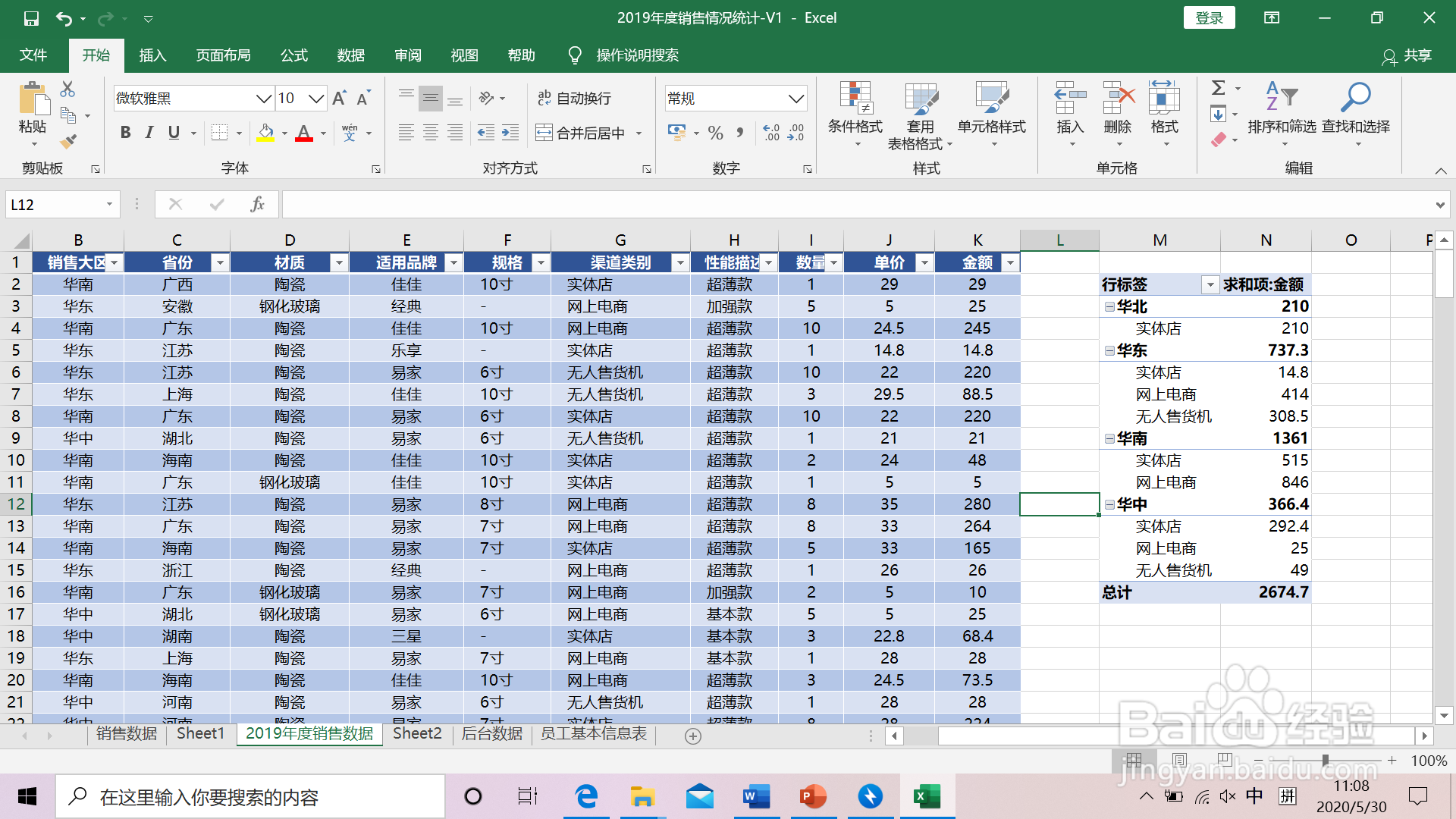
6、对录入数据设置验证,减少数据录入错误。假设后面新增销农呷蛸筢售数据录入,我们在销售大区列设置数据验证。选中销售大区列,选择【数据】-【剞麽苍足数据验证】;弹出的【数据验证】对话框-【允许】-选择【序列】;设置【来源】-输入“华北,华东,华南,华中“,点【确定】。新录入信息记录时,对大区就可以从下拉式菜单中直接勾选。


7、单元格中公式批量填充。对于单元格中输入公式,得出结果后,可选中单元格右下角的十字句柄,向下拖拽,或者双击,就能快速得出整列的结果。当公式批量应用时,要检查单元格的引用方式。

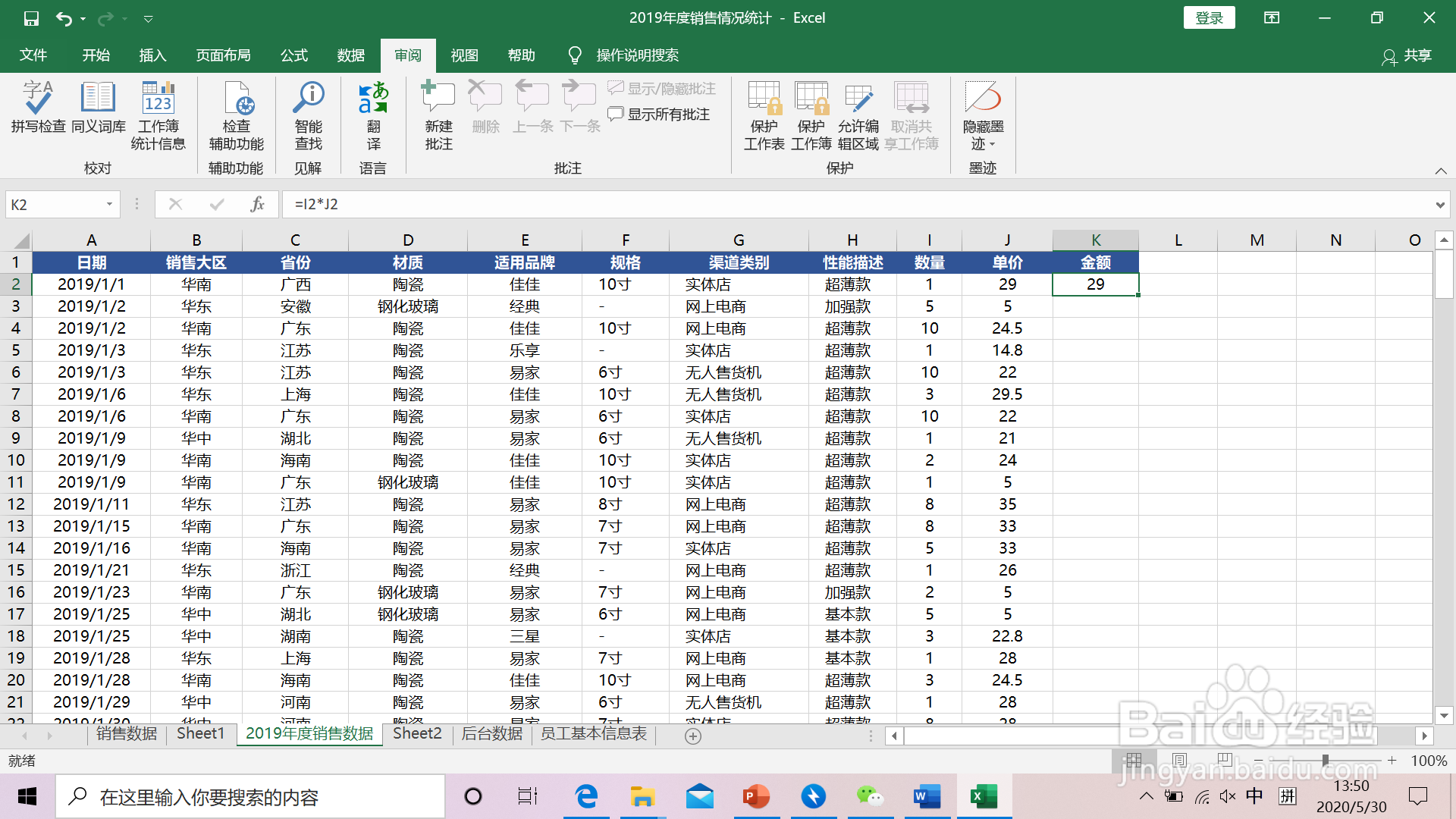
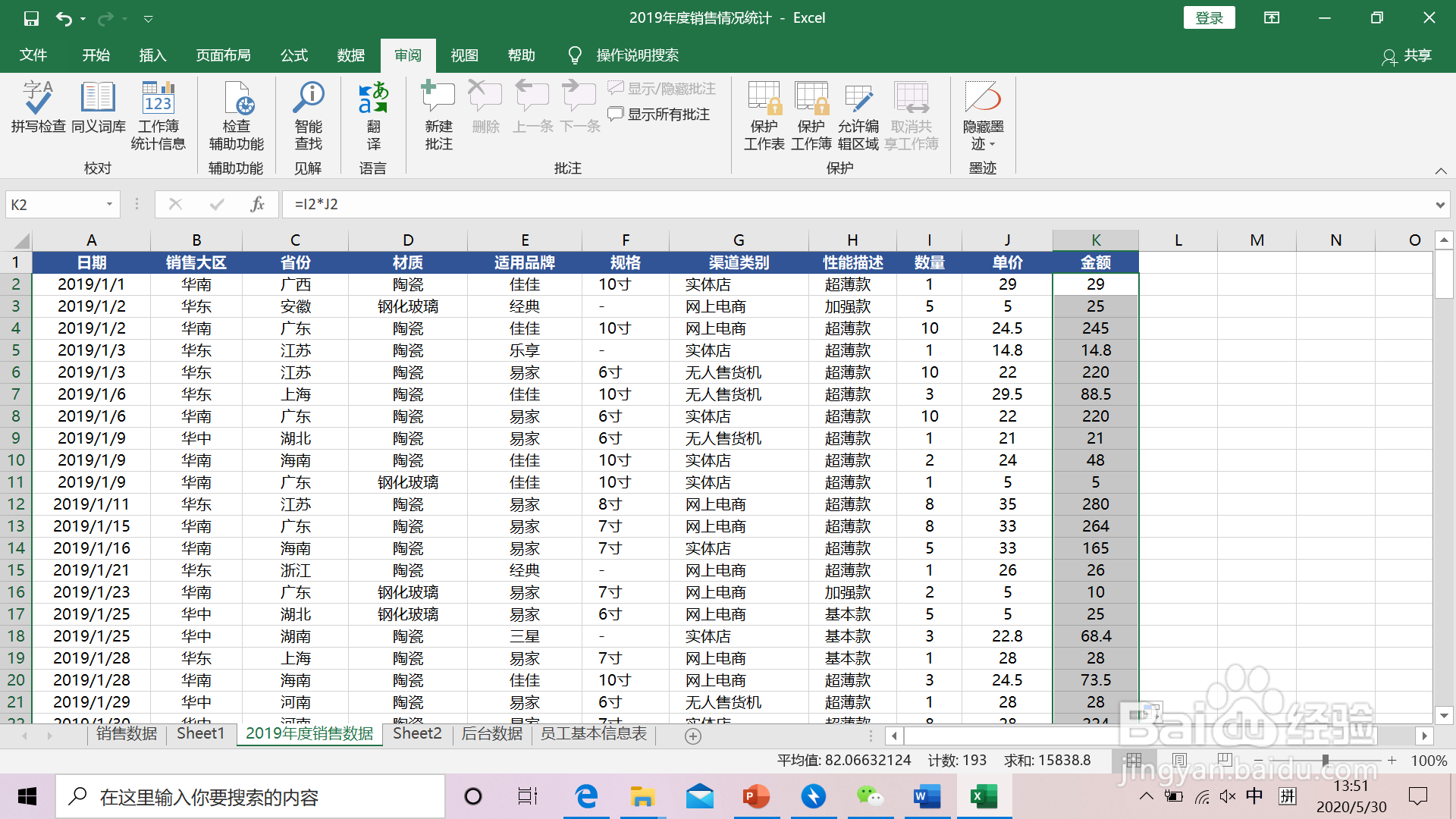
8、对于一次性的快速填充,可以使用”CTRL+E”。如下图 实现快速填充,第一行给出规律,选中包括第一行的需处理区域,按CTFRL+E后,后面就自动出结果。



